
Отслеживание использования устройств и приложений с помощью Экранного времени на Mac
Функция «Экранное время» показывает, сколько времени Вы и Ваши дети проводите в приложениях, сколько уведомлений Вы получаете и сколько раз Вы пользуетесь Mac и другими устройствами. Можно отображать на экране статистику за различные периоды времени, а также для отдельных приложений и устройств.
Вы не сможете просматривать отчеты, пока не включите Экранное время. См. раздел Настройка Экранного времени для себя или Настройка Экранного времени для ребенка.
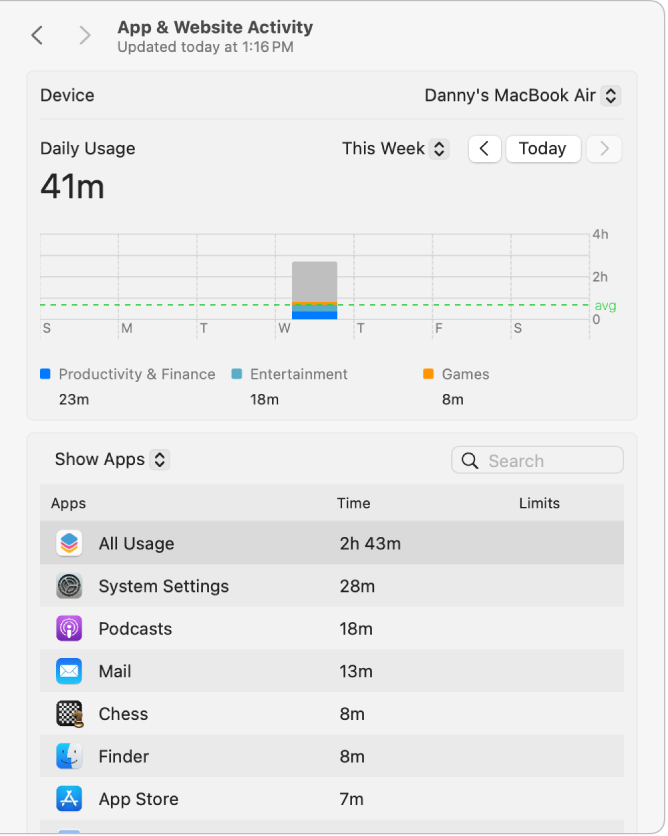
Просмотр отчетов об использовании приложений
На Mac выберите меню Apple

 в боковом меню. (Возможно, потребуется прокрутить вниз.)
в боковом меню. (Возможно, потребуется прокрутить вниз.)Если Вы являетесь родителем или опекуном в группе Семейного доступа, нажмите всплывающее меню «Член семьи», затем выберите члена семьи.
Если всплывающее меню «Член семьи» не отображается, убедитесь, что Вы вошли в Аккаунт Apple и используете Семейный доступ.
Чтобы просмотреть данные об использовании приложений и устройств для всех Ваших устройств, прокрутите вниз и включите параметр «Учет на всех устройствах».
Нажмите «Активность приложений и сайтов», затем выполните любое из указанных действий.
Просмотр данных об использовании приложений. Просмотрите диаграмму. Полосы иллюстрируют общее использование. Разноцветные части соответствуют трем наиболее популярным категориям, указанным под диаграммой. Серым цветом отмечено использование, не относящееся к этим категориям.
Отображение статистики для устройства. Нажмите всплывающее меню «Устройство», чтобы выбрать отдельное устройство, или выберите «Все устройства», чтобы просмотреть общую статистику.
Изменение периода времени. Используя всплывающее меню и кнопки со стрелками над диаграммой, выберите день или неделю для отображения.
Отображение статистики для приложений. Нажмите всплывающее меню под диаграммой, выберите «Показать приложения», затем выберите приложение. Чтобы просмотреть сводные данные об использовании, выберите «Все приложения» или «Все использование».
Отображение статистики для категорий приложений. Нажмите всплывающее меню под диаграммой, выберите «Показать категории», затем выберите категорию приложений. Чтобы просмотреть сводные данные об использовании, выберите «Все категории» или «Все использование».
Просмотр информации о лимитах и приложениях. Если в столбце «Лимиты» отображается значок


 , чтобы просмотреть информацию о приложении и установленном для него лимите (при наличии). Кнопка «Информация» доступна только для приложений.
, чтобы просмотреть информацию о приложении и установленном для него лимите (при наличии). Кнопка «Информация» доступна только для приложений.
См. раздел Просмотр раздела «Активность приложений и сайтов» в настройках Экранного времени.
Просмотр уведомлений и количества поднятий
На Mac выберите меню Apple

 в боковом меню. (Возможно, потребуется прокрутить вниз.)
в боковом меню. (Возможно, потребуется прокрутить вниз.)Если Вы являетесь родителем или опекуном в группе Семейного доступа, нажмите всплывающее меню «Член семьи», затем выберите члена семьи.
Если всплывающее меню «Член семьи» не отображается, убедитесь, что Вы вошли в Аккаунт Apple и используете Семейный доступ.
Выберите один из указанных вариантов.
Уведомления. Просмотреть количество уведомлений, полученных от приложений.
Поднятия. Просмотреть, сколько раз Вы или член Вашей семьи выводили устройство из режима сна.
Выполните любое из указанных ниже действий.
Отображение статистики для устройства. Нажмите всплывающее меню «Устройство», чтобы выбрать отдельное устройство, или выберите «Все устройства», чтобы просмотреть общую статистику.
Изменение периода времени. Используя всплывающее меню и кнопки со стрелками над диаграммой, выберите день или неделю для отображения.
Отображение статистики для приложений. Выберите приложение либо один из вариантов: «Все приложения», «Все уведомления» или «Все поднятия».
